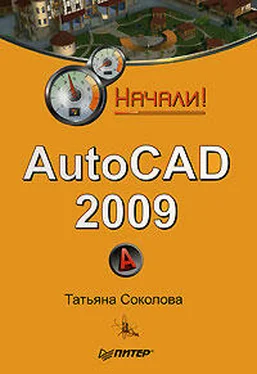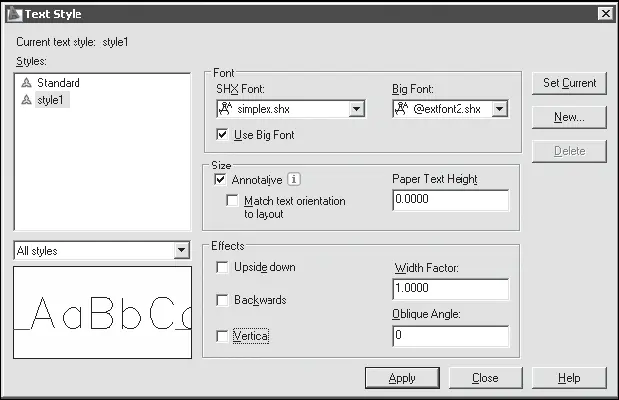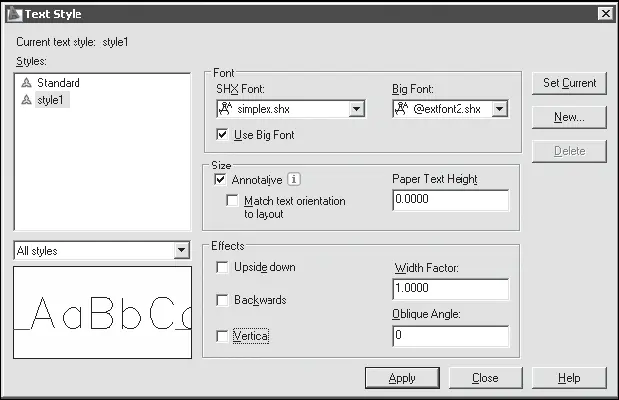
Рис. 9.2. Диалоговое окно текстовых стилей
В области Font из раскрывающегося списка SHX Font: следует выбрать подходящий шрифт, определяющий форму текстовых символов (например, simplex.shx).
В области Effects доступны следующие параметры:
□Upside down – обеспечивает поворот текста на 180° сверху вниз симметрично горизонтальной оси;
□Backwards – обеспечивает поворот текста на 180° слева направо симметрично вертикальной оси;
□Vertical – обеспечивает вертикальное расположение текста, то есть символы выстраиваются один над другим;
□в поле Width Factor: устанавливается степень сжатия/растяжения текста, то есть масштабный коэффициент;
□в поле Oblique Angle: устанавливается угол наклона символов по отношению к нормали, причем положительным считается угол наклона вправо – по часовой стрелке, а отрицательным – влево, против часовой стрелки.

Команда DTEXT, формирующая однострочный текст, вызывается из падающего меню Draw ►Text ►Single Line Text или щелчком на пиктограмме Single Line Text.
Команда DTEXT предназначена для создания набора строк, расположенных одна под другой. Переход к следующей строке производится нажатием клавиши Enter. Каждая строка представляет собой отдельный объект, который можно перемещать и форматировать.
Запросы команды DTEXT:
Current text style: "Standard" Text height: 2.5000 Annotative: Yes – текущий текстовый стиль и высота текста
Specify start point of text or [Justify/Style]: – указать начальную точку текста
Specify height : – указать высоту текста
Specify rotation angle of text <0>: – указать угол поворота текста
далее ввести текст.
Для завершения работы команды нажать клавишу Enter после пустой строки.
Запрос определения высоты Specify height : появляется только в том случае, если при описании текущего текстового стиля высота была задана равной нулю.
Ключи команды DTEXT:
□Style – установить текущий стиль;
□Justify – установить режим выравнивания текстовой строки с использованием ключей выравнивания.
Ключи команды DTEXT в режиме выравнивания:
□Align – формирует вписанный текст, запрашивая его начальную и конечную точки;
□Fit – формирует вписанный текст, выровненный по ширине и высоте;
□Center – обеспечивает центрирование базовой линии текстовой строки относительно заданной точки;
□Middle – обеспечивает горизонтальное и вертикальное центрирование текстовой строки относительно заданной точки;
□Right – служит для выравнивания текстовой строки по правому краю;
□TL – формирует текстовую строку, выровненную по верхнему и левому краям;
□TC – формирует текстовую строку, выровненную по верхнему краю и центрированную по горизонтали;
□TR – создает текстовую строку, выровненную по верхнему и правому краям;
□ML – формирует текстовую строку, центрированную по вертикали и выровненную по левому краю;
□MC – формирует текстовую строку, центрированную по вертикали и по горизонтали относительно средней точки;
□MR – предназначен для центрирования текстовой строки по вертикали и выравнивания по правому краю;
□BL – формирует текстовую строку, выровненную по нижнему и левому краям;
□BC – создает текстовую строку, выровненную по нижнему краю и центрированную по горизонтали;
□BR – формирует текстовую строку, выровненную по нижнему и правому краям.

Команда МТЕХТ, формирующая многострочный текст, вызывается из падающего меню Draw ►Text ►Multiline Text... или щелчком кнопкой мыши на пиктограмме Multiline Text... на панели инструментов Draw.
Запросы команды MTEXT:
Current text style: "Standard" Text height: 10.0000 Annotative: Yes – текущий текстовый стиль и высота текста
Specify first corner: – указать первый угол окна абзаца
Specify opposite corner or [Height/Justify/Line spacing/Rotation/Style/Width/Columns]: – указать противоположный угол окна абзаца или соответствующий ключ
Ключи команды MTEXT:
□Height – высота;
□Justify – выравнивание;
□Line spacing – межстрочный интервал;
□Rotation – поворот;
□Style – стиль;
□Width – ширина;
Читать дальше
Конец ознакомительного отрывка
Купить книгу